Fără îndoială, Comodo Antivirus este un protector de calculator bun și destul de fiabil, dar. Dar, la fel ca cele mai multe programe antivirus moderne, din păcate, nu este perfect, și, prin urmare, de multe ori suferă de rezultate fals pozitive. De multe ori, oferă utilizatorilor o mulțime de probleme în forma unui fișier șters din greșeală și folderele de pe hard disk, precum și blocat din cauza suspiciozitate excesive a programelor instalate, și chiar unele servicii de sistem „sisteme de operare“.
Pentru a scapa de blocare eronată a unui program și a vă proteja pe deplin de ele în viitor, trebuie să utilizați „excepții“. obligatorie pentru fiecare versiune de Comodo Antivirus. ca și în orice alt produs antivirus modern. Pentru a afla cum să faceți acest lucru, citiți instrucțiunile ilustrate pas cu pas de mai jos.
Rularea comodului antivirus, trecerea la setările și funcția "Excepții"
Deci, să începem. Mai întâi trebuie să rulați antivirusul și să ajungeți la meniul principal al aplicației. Există două moduri de a face acest lucru:
Prin tava de sistem
Faceți clic pe săgeata care deschide tava de sistem și faceți clic dreapta pe pictograma Komodo. Apoi selectați opțiunea "Deschideți". Puteți accesa cu ușurință meniul principal al antivirusului.

Prin widgetul Komodo de pe desktop
În mod implicit, acesta este localizat în colțul din dreapta sus al desktopului (în viitor îl puteți muta în orice alt loc pentru o mai mare comoditate). Faceți clic pe fereastra widget a pictogramei "Scanare" și, de asemenea, vă veți găsi rapid în meniul antivirus principal.

În meniul Comodo principal, faceți clic pe eticheta activă "Anti-Virus". Acesta vă va duce la secțiunea de setări.
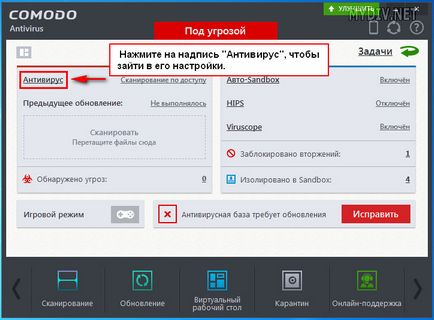
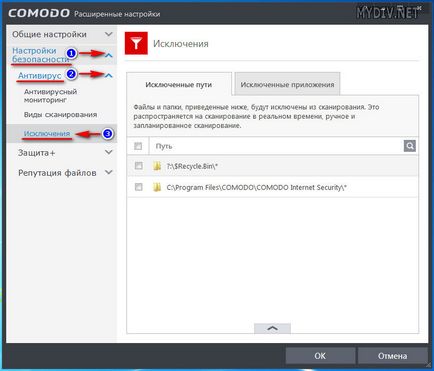
Adăugarea fișierelor, dosarelor și grupurilor de fișiere la excluderi
Mai întâi, accesați fila "Căi excluse". Apoi, faceți clic în partea de jos a pictogramei cu săgeata. Pentru a deschide bara de instrumente pentru crearea excepțiilor.
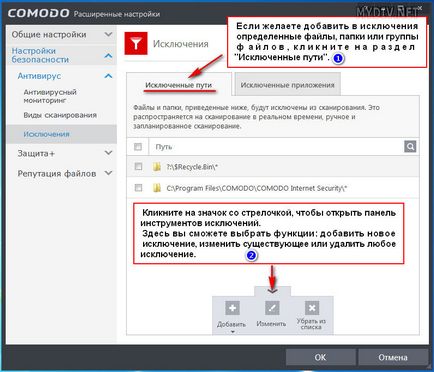
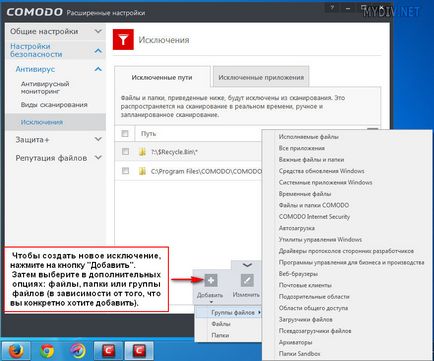
Acum, pentru claritate, vom încerca să facem operația pentru a crea o excepție. Să presupunem că doriți să adăugați la excepții un folder de pe hard disk.
Faceți clic pe instrumentul "Adăugați". apoi alegeți "Dosare". În fereastra de folder care apare, găsiți obiectul dorit, selectați-l cu butonul stâng al mouse-ului și faceți clic pe butonul "OK". Asta e tot. dosarul dorit adăugat cu succes la excepție și ar trebui să apară imediat în lista reînnoită de excepții în partea centrală a ferestrei (a se vedea. Screenshot).
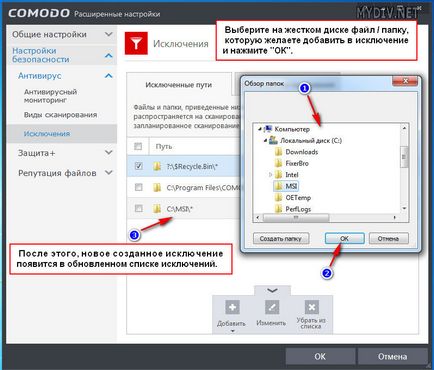
După cum puteți vedea, procedura de creare a excepțiilor nu este deloc complicată. Aproape același algoritm de acțiuni se aplică și la adăugarea în excepții a proceselor și aplicațiilor necesare.
Adăugarea de procese și aplicații la excluderile antivirus
Treceți la fila "Aplicații excluse". Dați clic pe pictograma săgeată pentru a deschide bara de instrumente. Apoi, faceți clic pe butonul "Adăugați". Apoi, alegeți oricare dintre elementele: "Procese de rulare" sau "Aplicații".
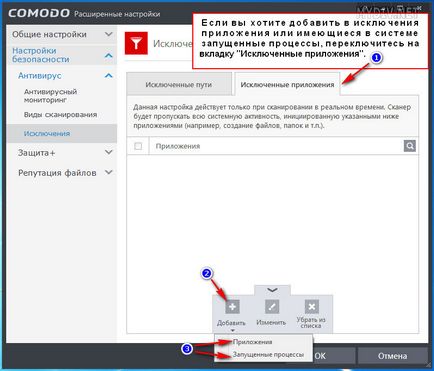
Adăugarea proceselor în execuție la excepții.
Când adăugați procese la excepții, se deschide o fereastră pentru procesele care rulează în prezent în sistem. Alegeți dintre ele, selectând fiecare cu butonul stâng al mouse-ului. După aceea, confirmați intenția dând clic pe "OK".
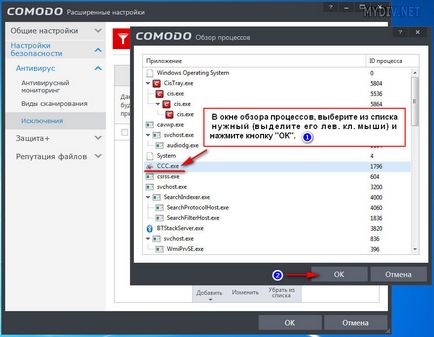
Adăugarea de aplicații (programe) la excluderi
Când creați excepții pentru programe, pentru a primi prin fereastra de vizualizare de pe hard disk executabil exe-fișier al aplicației pe care doriți, selectați-l și faceți clic pe butonul „Open“. O excepție va fi creată și afișată imediat în lista de procese. După aceea, antivirusul "nu acordă atenție" oricărei activități de sistem a acestui program.
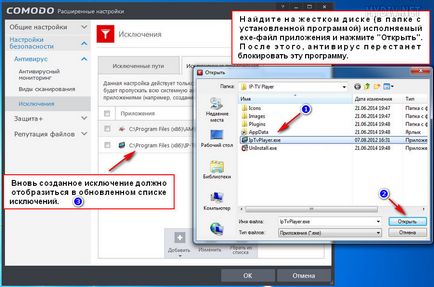
Ștergerea excepțiilor
Excepțiile create, pe care nu mai aveți nevoie, pot fi eliminate ușor din "memoria" antivirusului. Pentru aceasta, mai întâi, mergeți la secțiunea "Căi excluse" sau "Aplicații excluse". Selectați din lista de obiecte necesare (selectați-le cu butonul din stânga al mouse-ului, astfel încât în fața fiecăreia dintre ele a apărut icoana „tic“) și pe panoul de jos, faceți clic pe butonul instrumentului „Eliminați din listă“. Excepția va dispărea pentru totdeauna.
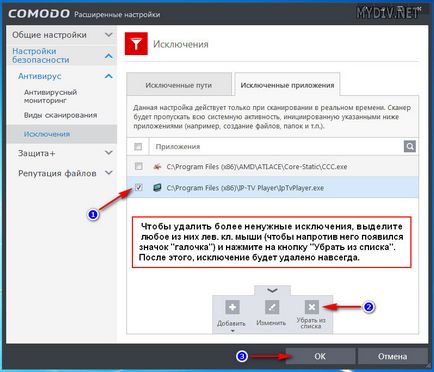
Despre asta, toate. Folosind excepții, fiți atenți. Adăugați numai acele programe, fișiere și directoare care le credeți că sunt în siguranță!